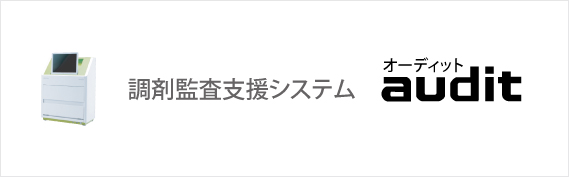ミスが起きないエビデンスづくり調剤過誤防止に最適です。
「薬種」と「数量」を同時に識別 調剤鑑査支援システム audit
・画像と重量で正確な鑑査
・鑑査記録を全て保存
・調剤鑑査のストレス削減
撮影による薬種の確認と重量計測を一度に行うので
さらにスピーディーに正確な計数調剤監査が可能になりました。
薬間違い・重量違いを見逃しません。
機能紹介
スピーディーに監査
処方された薬をトレーにセットし、全薬剤の種類と数量を一度に識別します。識別は瞬時に完了するので、監査時間を大幅に短縮できます。

バーコード(GS1)でも認識可能
バーコード(GS1)でも薬の識別をします。バーコードの無い薬・ピロー包装などは画像にて識別します。

調剤の流れにフィット
ピロー包装や輪ゴム留めのままでも識別するため、監査後そのまま投薬へまわすことができます。

調剤現場に最適なハード構成
パソコン内蔵の一体型ボディで、省スペースを実現。ファンレス構造により、静音・高耐久性を実現しました。安心して長くお使いいただけます。

記録を残してストレスフリー
自動的に監査結果が保存されます。いつでも過去の履歴の閲覧や印刷が可能なので、後から確認したい時や患者様からのお問合せ時に活用できます。また、一包化した薬なども監査結果と一緒に記録できます。
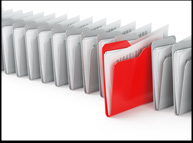
素早く簡単なマスタ登録
audit本体で監査の基準となるマスターデータを簡単に登録できます。また学習機能により、識別情報を強化できます。

操作手順
STEP1 対象薬品トレイ
処方箋、薬袋などをトレイより取出し、監査する薬品のみをトレイに並べます。
処方薬品が一つのトレイに入りきらない場合は、複数のトレイに分けて並べます。
薬品は表裏どちら向きでも、また輪ゴム留めしたままでも結構です。
なお、点眼薬等の瓶モノは転がらないようにトレイ下敷きの溝に合わせて置きます。
※専用トレイはあらかじめマスタ登録しておく必要があります。

STEP2 トレイの挿入
監査準備ができたトレイは、下扉を開けガイドレールに載せながら奥へ挿入します。
行き止まりまで挿入しましたら扉を閉めます。
扉を閉めることにより、トレイは自動的に計量器の上に載り監査準備完了となります。

STEP3 処方データ選択
レセプトコンピュータに入力した処方データはNSIPS連動により瞬時にauditに反映されます。
反映された処方データ画面より監査対象の処方データを処方箋とつき合わせながら選択します。
なお、処方データが多い場合は▲▼にてスクロールでき、患者名を入力し検索することもできます。

STEP4 照合
監査対象の処方データを選択すると、画面の右側にレセプトコンピュータより入力された処方データ、
画面の左側に監査のため揃えた薬品が載ったトレイの画像が表示されます。
'照合'ボタンを押すことにより監査を開始します。
監査OKの場合は、右上の'種類OK'
'総重量OK'がオレンジ色に表示されます。
万が一トレイに間違った薬が載っていた場合は'種類OK'
'総重量OK'はグレーのままで、
処方薬名の右側とトレイ画像の該当薬に×印が表示されます。

STEP5 トレイの取り出し
監査が完了したら、下扉を開けトレイを取り出します。
扉を開けることによりトレイのガイドレールが上昇しトレイの取出し準備が整います。

CASE1 薬間違い
トレイに間違った薬が含まれていた場合は'種類OK''総重量OK'はグレーのままで、
処方薬名の横とトレイ画像の該当薬に×印が表示されます。
正しい薬品に変更し、
リセットの上再度監査が必要となります。
※薬間違いがある場合は計量も実施しません。

CASE2 数量違い
トレイの中の薬品が全て正しくても、いずれかの薬品で数量違いがあると
'総重量OK'はグレーのままで自動的に個別監査画面がポップアップ表示されます。
まず、個別監査を実施し数量違いの薬品を見つけます。
その後、該当薬品を正しい数量に修正し再監査します。
※個別監査を標準設定にすることも可能です。
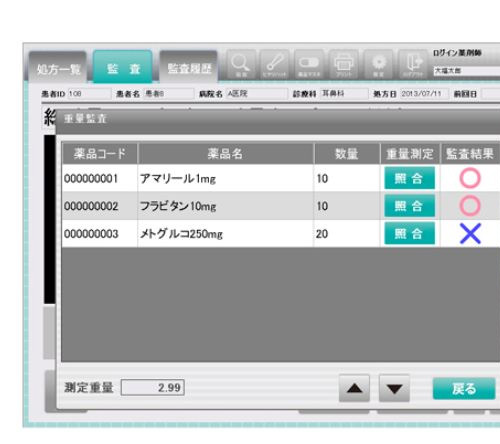
CASE3 監査履歴の確認
監査履歴タブより対象監査を選択し、処方内容と監査画像の履歴、
撮影した監査対象外薬品の画像、コメントを確認できます。
「処方日、患者名(カナ)、生年月日」から履歴を呼び出すこともできます。
患者様からのお問合せ時などに素早く確認することができます。
プリンタを接続することにより画像も含めて印刷することができます。